📢 Desde hoy 19 de enero y durante los próximos días, puedes conseguir aquí un periodo de prueba de 7 días para probar Luminar NEO y sus funcionalidades de Inteligencia Artificial Generativa.
Luminar Neo es un editor basado en Inteligencia Artificial que permite editar tus fotografías de forma ágil y efectiva. Acciones que hasta ahora eran tediosas y largas en otros editores, hoy en día, gracias a los avances que nos ofrecen sobre todo editores como Luminar, los procesos son mucho más sencillos y ofrecen mejores resultados.
Hoy vamos a ver lo sencillo que es conseguir fotografías en clave alta con este editor. Una técnica muy versátil ideal para retratos o fotografía de producto, pero que puedes utilizar en cualquier tipo de fotografía.
Fotografía en clave alta
Para conseguir un buen resultado en tus fotografías de clave alta, no solo puedes centrarte en el revelado, hay que empezar por la imagen en sí, que debe cumplir una serie de requisitos para obtener un buen resultado en clave alta.
Como tenemos varios artículos dedicados a este tema, no me voy a detener demasiado ;), te los dejo por aquí por si quieres echarles un vistazo.
- Fotografía en clave alta y clave baja: guía detallada paso a paso
- Inspírate en clave alta ( y llévate una buena dosis de buen rollo)
- Cómo lograr tus fotos en clave alta y baja con un móvil
Resumiendo mucho, lo que necesitas para obtener una buena fotografía en clave alta es:
- Fondo blanco o claro
- Mucha luz
- Sobreexponer +1 o +2
- ISO 100 para mayor nitidez
- Apertura media (f/4, por ejemplo)
- Trípode si es necesario para compensar la entrada de luz
- Fotografiar en RAW (importantísimo)
Una vez tengas tu fotografía lista, ahora sí es el momento de ver las bondades de Luminar Neo en su sección específica para fotografías en clave alta.
Fotografía en clave alta paso a paso con Luminar Neo
Una vez tengas cargada tu imagen en Luminar, simplemente ve a la zona superior y escoge «Editar» para que se desplieguen las herramientas relacionadas.

En el panel lateral derecho, verás las diferentes herramientas divididas por secciones. La que nos interesa hoy se encuentra en el apartado destinado a los retratos. Y dentro de retratos encontrarás la sección destinada a la clave alta.
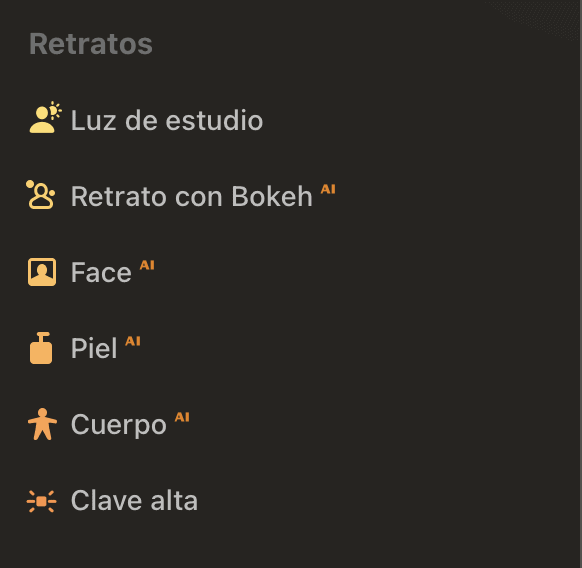
Para ver las opciones que nos ofrece la herramienta clave alta, clica encima y te aparecerá un desplegable para que puedas a justar diferentes aspectos y adaptes así sus posibilidades a cada imagen.
Verás que dentro de las diferentes opciones puedes escoger trabajar por ajustes aplicados a toda la imagen o a través del uso de máscara, que te permite aplicar los ajustes a una determinada zona de la imagen.
Empezaremos analizando los ajustes de clave alta.
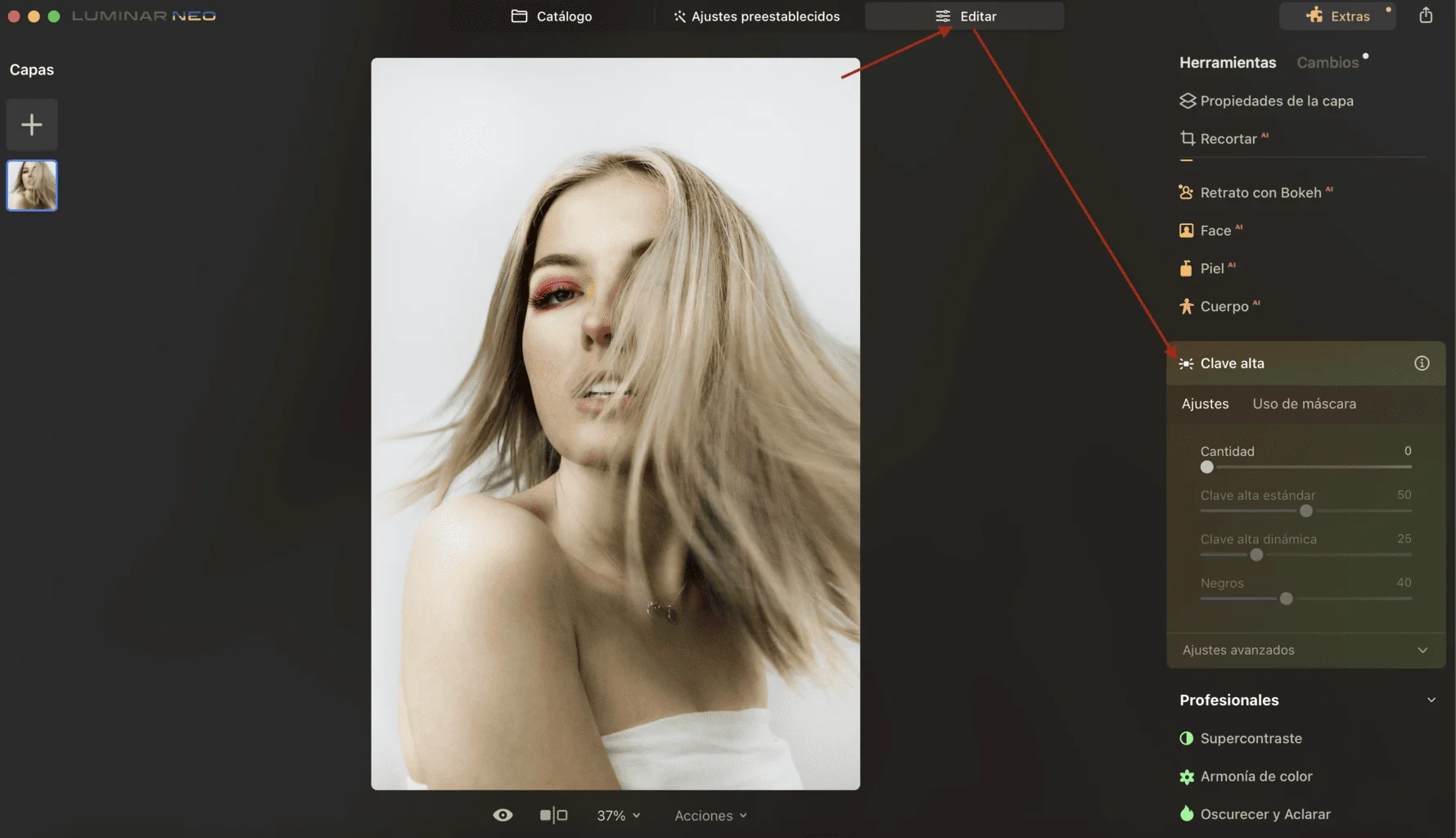
Cantidad
El deslizador «cantidad» permite controlar la cantidad de efecto que se aplica a la imagen. Muévelo hacia la derecha para aumentar, y a la izquierda para reducir el efecto.
Clave alta estándar
Aplica a toda la imagen el efecto de clave alta, tanto al fondo como al primer plano.
Clave alta dinámica
Este deslizador se aplica de forma específica en las áreas más oscuras.
Negros
Permite aumentar los negros para añadirle algo más de contraste a la imagen si es necesario, ya que al aplicar los otros efectos, los negros disminuyen.
Uso de máscara
Si necesitas aplicar de forma más específica los efectos de clave alta, desde «uso de máscara», puedes seleccionar las zonas donde quieras que se apliquen específicamente.
Para cualquier tipo de ajuste que realices, es interesante tener activada la opción antes/después, que puedes encontrar en el panel inferior de Luminar Neo para ir viendo cómo se aplican los ajustes.
Una vez hayas realizado estos ajustes básicos, encontrarás la opción de utilizar los ajustes avanzados.
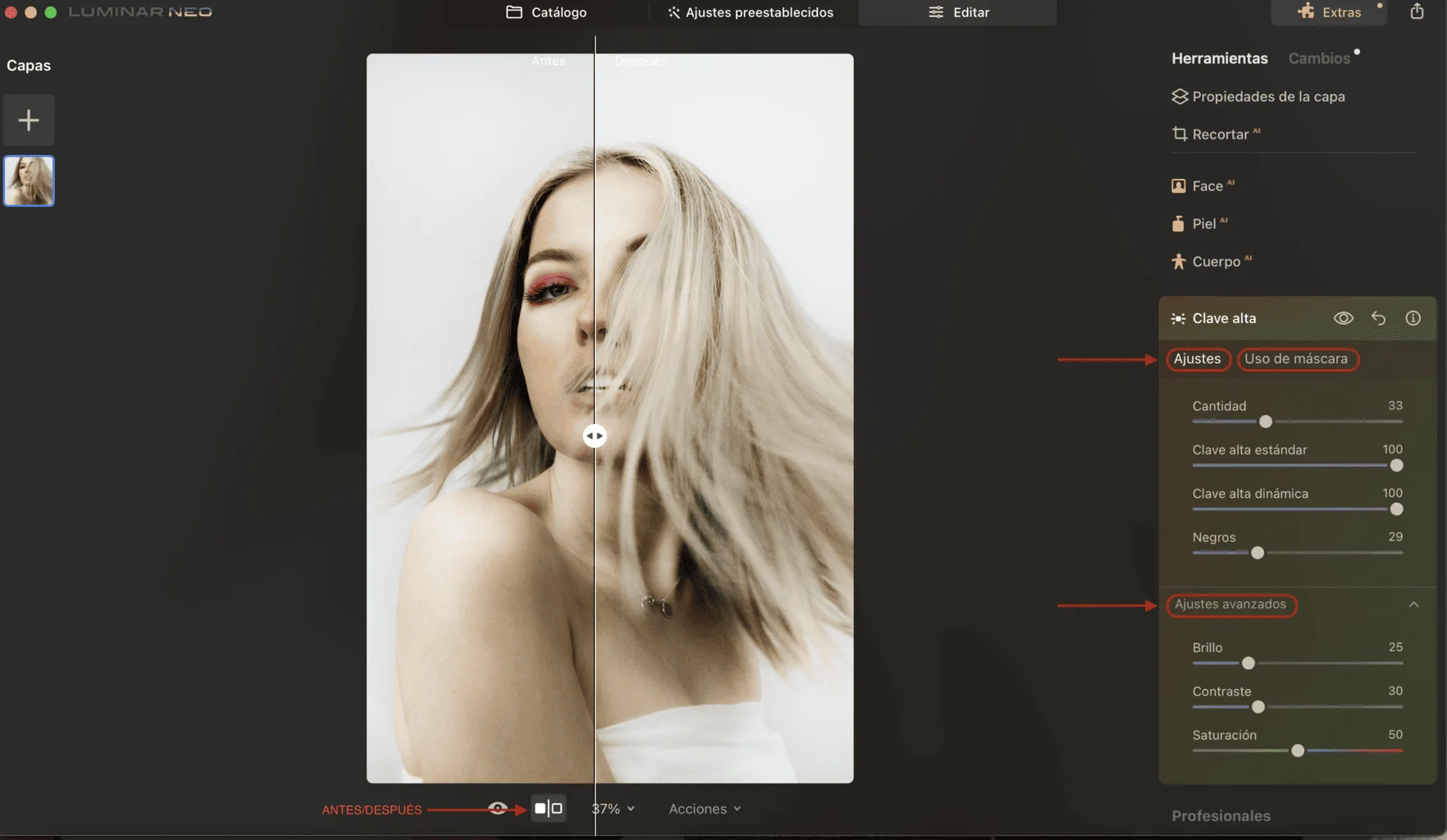
Brillo
Brillo aumenta el brillo de la imagen de forma general, tanto de la zona en sombras como de las zonas más iluminadas.
Contraste
Aumenta el contraste de forma muy sutil de las zonas más oscuras.
Saturación
Aumenta ligeramente la saturación de la imagen, que vamos perdiendo a medida que aplicamos los ajustes de clave alta.
Los resultados de los ajustes avanzados son muy sutiles y mejoran la imagen de forma muy realista.
CONSEJO: Si vas a editar un retrato en clave alta, te recomiendo que antes de aplicar los ajustes, realices primero aquellos que estén relacionados con el retrato en sí, por ejemplo de piel, de ojos, recorte, etc. Cuando tengas tu imagen lista, entonces pasa al apartado de clave alta.
Si te fijas, Luminar Neo, ya te ofrece un orden descendente que no es aleatorio, y que puede servirte de guía a la hora de editar tus imágenes.
Aquí tienes el antes y después de la imagen que he editado con Luminar Neo solo utilizando la sección de clave alta:
Y lo mejor de todo es que se tarda nada y menos en conseguirlo, sobre todo si partes de una imagen optimizada para editarla en clave alta.
Si aún no conoces el editor Luminar Neo, y te ha picado el gusanillo , no te lo podemos recomendar más, y además hemos conseguido solo para lectores de BdF, 10€/$ de descuento si te suscribes de forma anual.
Si aún no conoces el editor Luminar Neo, y te ha picado el gusanillo , no te lo podemos recomendar más. Además, hemos conseguido un descuento del 30%, solo para lectores de Blog del Fotógrafo. Y tienes 30 días para pedir una devolución si no te convence.
Espero que este artículo te haya parecido interesante. Si tienes Luminar y aún no habías trasteado con esta opción, te animo a hacerlo, el resultado es fantástico y no puede ser más fácil.
Gracias por leer hasta aquí y comparte si te ha parecido útil o crees que alguien más puede estar interesado/a en leer este contenido.
Muchas gracias y hasta el próximo tutorial 🙂


